Запись разговоров на мобильных / Хабр
Тут на МВидео выложили статью про 10 лучших приложений для записи звонков на смартфонах, а на 4pda выложили статью, что Гугл совсем запрещает запись звонков на Андроиде. Тема мне близка, т.к. недавно занимался разработкой приложения для записи звонков и все вышло не так как хотелось. Что и как — далее подробно.
* Цель статьи рассказать свой путь и принять обратную связь и ваши идеи, мысли, размышления.
Кто я? Что я? Я разработчик, занимаюсь разработкой сервиса виртуальной АТС для корпоративных клиентов. И, конечно, есть клиенты, у которых есть не только офисные работники, которым достаточно поставить стационарные SIP-телефоны или раздать в офисе/складе/магазине SIP-DECT-трубки.
В чем проблема?
Есть менеджеры «в полях». Которые весь день на объектах, в разъездах. И постоянно на созвоне. На созвоне с клиентами, партнерами, офисным бекендом. С точки зрения шефа эти менеджеры на мобильниках немного бесконтрольны. И хотелось бы знать с кем они разговаривают, как долго и о чем. Чисто хотя бы чтобы после разруливать конфликты проще было, кто что кому обещал или нет сделать. Обычно запись звонка, прослушанная обеими сторонами совместно, резко проясняет ситуацию. Хотя по разному бывает?
Чисто хотя бы чтобы после разруливать конфликты проще было, кто что кому обещал или нет сделать. Обычно запись звонка, прослушанная обеими сторонами совместно, резко проясняет ситуацию. Хотя по разному бывает?
В общем, служебную запись звонков менеджеров в разъездах сделать не повредит.
Какие варианты решения? Разные операторы связи и виртуальных АТС предлагают и FMC, и SIP-клиент, более продвинутые — ВАТС сразу с симками.
Какой еще есть вариант?
И, конечно, можно использовать приложение для записи. Для корпоративных клиентов есть облачные сервисы. Вы ставите на смартфон приложение, которое записывает звонок и передает его в облако. Затем вы смотрите в веб-интерфейсе отчеты по звонкам и слушаете записанные звонки со всех смартфонов подключенных к сервису. Удобно? Вполне.
Решил воспользоваться таким сервисом. К сожалению, выбор указанных смартфонов на сайте был неактуален, часть моделей уже отсутствовала в продаже, на других были оговорки. Почему часть смартфонов записывает звонки, другая записывает, но только при определенных условиях, а третья вовсе не записывает?
Во-первых, Android и iPhone.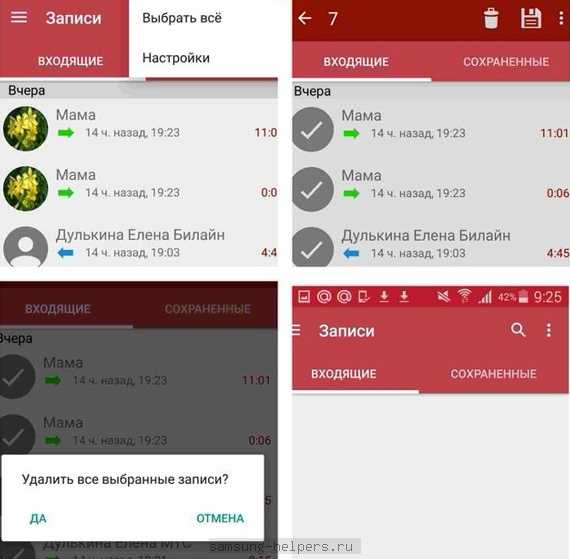 Могу быть не точен, но iPhone не записывает звонки. Вероятно, так было изначально, ориентир на приватность-конфиденциальность-защиту. Видел заметку, что где-то просочились скрины каких-то бизнес-функций для Айфона и вот там есть запись звонков. Но правда или нет, достоверно не знаю, может быть кто-то в комментариях прояснит тему.
Могу быть не точен, но iPhone не записывает звонки. Вероятно, так было изначально, ориентир на приватность-конфиденциальность-защиту. Видел заметку, что где-то просочились скрины каких-то бизнес-функций для Айфона и вот там есть запись звонков. Но правда или нет, достоверно не знаю, может быть кто-то в комментариях прояснит тему.
Для Андроида все немного проще. Андроид был 4, 5, 6, 7, 8, 9, 10 и вот сейчас 11-я версия платформы, 12 на подходе. Гугл с каждой версией платформы меняет свою политику, делая ее более «строгой». Т.е. многие приложения записи работали легко на 4,5,6 версиях, а вот позднее стали записывать только при определенных условиях, либо переставали записывать вовсе.
При каких условиях могли записывать? Например, выбор другого источника звука. Т.е. в Андроиде есть LINE, и есть MIC. Вроде с 7 версии Андроид использовать LINE уже не получится, т.к. будет только либо один канал (исходящий, т.е. ваша речь) либо тишина во время записи телефонного разговора. А если выставить MIC, то можно записать, что идет с микрофона и если ваш собеседник громко говорит, то микрофон уловит это с динамика или громкой связи и запишет. Прикольно, не так ли?
Прикольно, не так ли?
Почему свое приложение?
Вернемся к моей истории. Позвонив в поддержку сервиса и попросив предоставить хотя бы одну модель, купив которую я бы смог точно записать звонок. Но поддержка сервиса затруднилась ответить. И не подсказала мне какой смартфон купить.
Чтобы точно записывались звонки, то вооружившись Android Studio и Asus ZenPhone на Android 6, написали совместно с коллегой (мы ж программисты…) первый вариант своего приложения для записи звонков. Все работало отлично, но…
Но Android 6 уже устарел в 2019 году, кругом был Android 7, 8, набирал обороты Android 9. У клиентов, которым я дал потестировать приложение, был уже не тот Андроид что у меня. Тут стало понятно, что с LINE больше не запишешь. И почему не всякий смартфон порекомендуешь. Нюансов добавляет то, что даже рабочая модель смартфона может проапгрейдиться до следующего Андроида и потерять возможность записывать звонки. Т.е. доступные Android API станут нефункциональными.
Тут, пожалуйста, дальше читайте выразительно с придыханием: «это был жесткий облом!»
На самом деле были еще варианты.
Какие были требования к приложению для записи?
1. Собственно запись телефонного разговора.
2. Отслеживание событий звонка: начало, ответ, завершение.
3. Загрузка записанных звонков на сервер.
4. Понятный интерфейс.
Как видите, приложение не умело первый пункт — запись звонков. Ок.
С событиями в Андроид, конечно, тоже песня еще та. Их нет. Есть состояния. Во всех исходниках на гитхабе, которые работают с телефонией есть примерно один и тот же код, который переводит изменения состояния телефона в события. Т.е. например, телефон перешел из состояния покоя в состояние RINGING — значит в этот момент мы должны сделать все, что надо сделать на старт звонка. да это все обернуто в вашу функцию onStartCall ))
И еще прикол: вы не поймаете стандартным средством момент ответа на исходящий звонок, вопрос на Stackoverflow висит уже не первую пятилетку.
Ок, худо-бедно, второй пункт из требований программно сделать можно. Как собственно и 3.
Что все-таки делать с записью?
Кто-то скажет: «О, так можно же еще и рутовать устройства, там запись работает».
Да, возможно можно. Но очень хотелось бы, чтобы пользователь купил смартфон (возможно из какого-то рекомендованного списка), поставил приложение, сделал пару простых настроек, и вуаля! у него все работает: звонки записываются, передаются в CRM, отчеты строятся.
Все эти танцы с рутованием, версиями Андроидов, заменой номеронабирателя и т.д. хотелось бы оставить где-то сбоку. Хотелось чтобы для простого пользователя было все очень просто и понятно.
Так ведь есть же смартфоны со встроенной функцией записи?
Да, есть смартфоны, которые умеют записывать звонки штатной звонилкой, даже если у них Андроид 7, 8, 9 и 10. Это смартфоны брендов Oppo, Tecno, Realme. Т.е. штатная звонилка записывает разговор и складывает его в директорию.
У этих смартфонов свои оболочки — ColorOS, HiOS, Realme UI.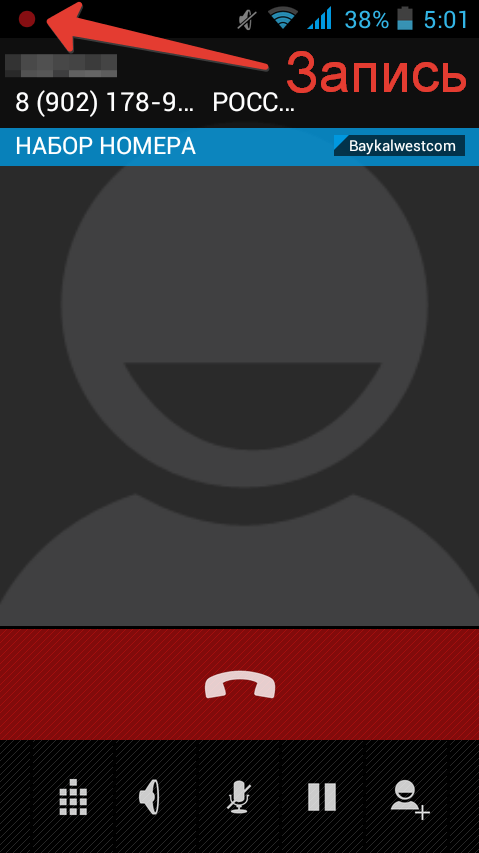
Для некоторых смартфонов Huawei и Honor можно использовать хаки с 4pda и также активировать функцию записи разговоров.
Сначала я не рассматривал такой вариант. Хотелось, чтобы одно приложение и звонки записывало, и передавало события по звонку и записи на сервер. Но если мы откажемся от одной функции, это же не значит, что мы совсем ничего делать не будем?
Поэтому можно использовать такой вариант: записывается звонок штатным средством, а события и загрузку записанных разговоров на удаленный сервер делаем нашим приложением.
При событиях звонка — можно делать разные полезные вещи — например, на входящий звонок получать инфо о звонящем клиенте. А после передачи записи ее можно прикрепить к клиенту в CRM, и распознать запись в текст, и какие-то еще полезные штуки.
Фиксация данных по звонку в CRM позволяет проанализировать работу менеджера: с кем разговаривал, когда и как долго, запись — о чем шел разговор. Конечно, приложение должно быть сервисом, который будет постоянно висеть и слушать события звонка. На некоторых оболочках происходит принудительная выгрузка из памяти резидентных сервисов, поэтому может понадобиться установить особое разрешение для приложения в режиме энергосбережения.
На некоторых оболочках происходит принудительная выгрузка из памяти резидентных сервисов, поэтому может понадобиться установить особое разрешение для приложения в режиме энергосбережения.
callagent
Результат всех моих изысканий и проб — в открытом доступе на гитхабе приложение callagent. Написано на Kotlin.
Простая схема работы callagentИнтерфейс callagentЗдесь еще скриншоты: https://github.com/antirek/callagent/blob/main/screenshots.md
Что делает callagent?
При первом запуске необходимо настроить приложение: указать свой номер и адрес вашего сервера, куда со смартфона будут приходить события, данные по звонку и запись разговора.
Что такое события и данные по звонку?
Это данные в формате JSON. События (events) — это начало звонка, ответ, завершение звонка.
Данные по звонку (calldata) — это все данные по звонку: время начала, длительность, номер звонящего (формируется по завершению звонка).
Как работает приложение?
Приложение висит как сервис — вы всегда видите в трее иконку callagent, а в штроке уведомлений будет висесть оповещение о запущенном сервисе. При звонке приложение отслеживает события и отправляет данные каждого события (events) на сервер.
При звонке приложение отслеживает события и отправляет данные каждого события (events) на сервер.
По завершению звонка приложение формирует данные по звонку (calldata) и также отправляет на сервер.
Затем находит в указанной директории запись звонка (запись делается штатными средствами прошивки) и тоже отправляет на сервер.
Что делать с этими данными?
В репо есть пример сервера. Т.е. вы можете получить данные на сервере и обработать как вам надо.
Ниже скрин моего тестового веб-интерфейса, где видны все полученные данные, а также результат последующей передачи данных в CRM.
callagent неприхотлив, немного места в трее занимает, не сильно памяти кушает. Несколько пользователей активно пользуется каждый день, их шеф собирает много данных и все анализирует.
И так что в итоге?
Т.е. получается, что мы можем записывать служебные разговоры у менеджеров и передавать их на сервер, если выдадим им определенные смартфоны, включим в штатной звонилке запись звонков и поставим callagent, чтобы он передавал записи на сервер. А на сервере с данными по звонкам и записями делаем все по потребностям бизнеса.
А на сервере с данными по звонкам и записями делаем все по потребностям бизнеса.
Репозиторий callagent
Репозиторий callagent: https://github.com/antirek/callagent
В репозитории исходники приложения в открытом доступе, вы можете скачать готовую apk или собрать свою apk-шку из исходников.
В репо есть также список смартфонов, которые точно записывают разговоры.
P.S. В общем, эта заметка — сбор моих немногочисленных знаний по этой теме, приобретенных в попытке разобраться с записью звонков и сделать свое приложение записи. Не сильно разбираюсь в Android API, возможно что-то можно было бы сделать иначе.
Надеюсь, кому-то будет интересно и полезно. Вопросы, идеи, мысли буду рад обсудить — или в комментариях, или в телеграм-группе https://t.me/callagent
Использую в быту запись разговоров сейчас по умолчанию. Т.е. записываются все звонки — звонят ли банки, родные, обзвонщики. Иногда очень удобно переслушать, что говорили, что сообщили.
Неудобно, что записи на мобильных идут в одноканальном режиме. Может быть на каких-то смартфонах можно и двухканальную запись включить? Двухканальную запись было бы удобно отправить в Яндекс на распознавание диалога и получение записанного диалога в тексте.
Может быть на каких-то смартфонах можно и двухканальную запись включить? Двухканальную запись было бы удобно отправить в Яндекс на распознавание диалога и получение записанного диалога в тексте.
Презентация callagent на Asterconf 2021, посмотреть презентацию.
Ссылки на заметки, которые побудили переложить свой опыт на хабр:
МВидео: 10 приложений для записи звонков
4PDA: Google окончательно запрещает пользователям записывать звонки. Почему?
На Android запретят тайно записывать звонки. Как обойти ограничение
Компания Google объявила, что с 11 мая удалит из Play Store все приложения, позволяющие вести запись телефонных разговоров. Как продолжить записывать звонки, законно ли это в России и что будет с уже установленными сервисами — в материале «Газеты.Ru».
Новые запреты от Google
Американская компания Google объяснила грядущее удаление приложений заботой о безопасности пользователей, а также тем, что законы, регулирующие запись звонков, разнятся в зависимости от региона.
Впервые Google заблокировала запись звонков по умолчанию в смартфонах на базе Android 9. Чтобы обойти это ограничение, пользователи устанавливали сторонние приложения из Play Store, в которых используются API специальных возможностей для записи звонков. Но уже со следующего месяца и это будет невозможно.
Тем не менее политика Google ограничивается только сторонними приложениями. Функция записи звонков в смартфонах Google Pixel или Vivo и Xiaomi с фирменным номеронабирателем не будет затронута.
Так, если приложение номеронабирателя загружено «из коробки», доступ к специальным возможностям не потребуется и, следовательно, не будут нарушаться условия Google. Это объясняется тем, что системные приложения могут получать любые разрешения, потому что они были предварительно проверены перед установкой со стороны производителя устройства. Сторонние приложения не имеют такой же свободы действий и должны получать разрешения от пользователя.
Если приложения для Android нет в Google Play, его можно загрузить из сторонних источников. Однако все подобные приложения, записывающие телефонные разговоры, в скором времени «превратятся в тыкву», так как Google не только удалит их из своего магазина, но и запретит доступ к API специальных возможностей. Произойдет ли это сразу после 11 мая или после внеочередных обновлений, компания не сообщила.
Однако все подобные приложения, записывающие телефонные разговоры, в скором времени «превратятся в тыкву», так как Google не только удалит их из своего магазина, но и запретит доступ к API специальных возможностей. Произойдет ли это сразу после 11 мая или после внеочередных обновлений, компания не сообщила.
Как записать звонок
Производители современных смартфонов вместе с Google стараются убрать возможность записи звонков из своих устройств. Единственный на данный момент известный производитель, позволяющий вести запись разговоров без уведомления собеседника, — Vivo. В России доступны смартфоны китайского бренда с фирменной «звонилкой», например, V21e. Эта модель никак не ограничена в функционале в отличие от российских моделей «земляков» в лице Xiaomi или Realme, использующих Google «Телефон».
Сейчас, в связи с решением Google, пользователям, желающим вести запись телефонных разговоров, остается всего два решения — воспользоваться встроенным приложением «Телефон», которое разрабатывала Google, или скачать его отдельно в Play Store.
Интересно, что Google не лишит свое приложение доступа к API специальных возможностей, даже если оно устанавливается пользователем вручную.
Но у «Телефона» от Google есть свои недостатки — во-первых, если во время вызова нажать на кнопку записи, то роботизированный голос сообщит собеседнику, что начата запись вызова. Такое сообщение может спугнуть некоторых собеседников, а также злоумышленников.
Важно отметить, что звонок нельзя начать записывать, если собеседник еще не взял трубку, если вызов поставлен на удержание или выполняется конференц-вызов. К тому же не все смартфоны поддерживают функцию записи, даже если приложение от Google встроено в прошивку устройства. Следует проверять совместимость вручную, позвонив одному из контактов. Если функция работает — на экране должна быть соответствующая кнопка с подписью «Записать».
Существует еще один способ, позволяющий вести запись звонков без уведомления собеседника, но он доступен лишь для некоторых пользователей Xiaomi. Официально доступные смартфоны компании для рынка Европы и России поставляются с предустановленным приложением «Телефон» от Google, но, например, на рынке Индии продаются модели с фирменным номеронабирателем от Xiaomi. Он также позволяет вести запись разговоров и при этом не уведомляет пользователей об этом.
Официально доступные смартфоны компании для рынка Европы и России поставляются с предустановленным приложением «Телефон» от Google, но, например, на рынке Индии продаются модели с фирменным номеронабирателем от Xiaomi. Он также позволяет вести запись разговоров и при этом не уведомляет пользователей об этом.
Можно также прошить смартфон от Xiaomi на кастомную прошивку Xiaomi.EU или официальную индийскую — смены региона в настройках для этого будет недостаточно.
Приложение «Телефон» от Xiaomi интереснее тем, что кроме отсутствия уведомлений собеседника о записи разговора в ней имеется возможность автоматической записи всех звонков — как входящих, так и исходящих.
В любом случае процесс перепрошивки влечет за собой потерю всех данных, поэтому следует сохранить всю нужную информацию на облако, компьютер или SD-карту. В случае выбора прошивок XIaomi.EU рекомендуется использовать версию Stable, а не Weekly.
Законно ли это в России
Партнер юридической компании 2b law office Антон Городецкий в беседе с «Газетой.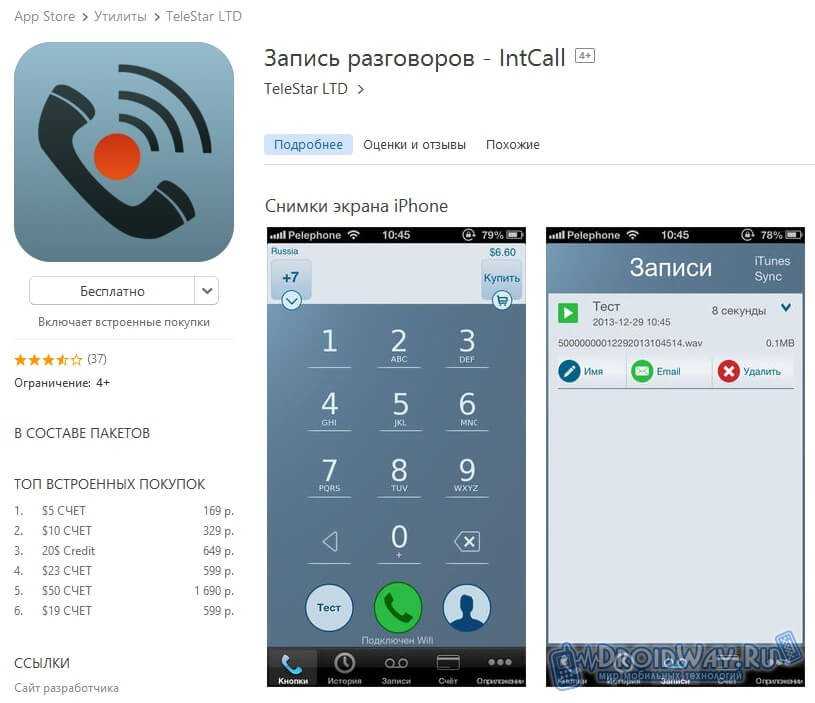 Ru» рассказал, что российское законодательство не содержит прямого запрета на запись телефонных звонков. Он также отметил, что запись допускается в правоприменительной практике — такие записи, например, часто используются как доказательства в судебных процессах.
Ru» рассказал, что российское законодательство не содержит прямого запрета на запись телефонных звонков. Он также отметил, что запись допускается в правоприменительной практике — такие записи, например, часто используются как доказательства в судебных процессах.
«Но также нужно смотреть на цель, с которой такая запись осуществляется, а также на то, что с этой записью будет происходить дальше. В частности, если записанный разговор используется не для частных целей или целей осуществления правосудия, или если сделанная запись публикуется без согласия всех участников беседы, то такие действия могут быть квалифицированы как нарушающие законодательство о персональных данных или даже как запрещенное статьей 137 УК РФ нарушение неприкосновенности частной жизни, максимальное наказание за которое может составить до 5 лет лишения свободы», — предупредил Городецкий.
Как записывать звонки на телефоне Android
Существует множество причин, по которым вы можете захотеть записать телефонный звонок. В мобильной ОС Google есть официальный способ сделать это, но не все могут пользоваться этой функцией. Тем не менее, пользователи Android знают, где есть воля, есть и способ. Сегодня мы покажем вам различные способы записи ваших мобильных разговоров.
В мобильной ОС Google есть официальный способ сделать это, но не все могут пользоваться этой функцией. Тем не менее, пользователи Android знают, где есть воля, есть и способ. Сегодня мы покажем вам различные способы записи ваших мобильных разговоров.
Подробнее: 10 лучших приложений для набора номера и контактов
БЫСТРЫЙ ОТВЕТ
Записывайте звонки на свой телефон Android, начав или приняв вызов, нажав на
ПЕРЕХОД К КЛЮЧЕВЫМ РАЗДЕЛАМ
- Законно ли записывать звонки?
- Стандартное приложение для телефона
- Диктофон
- Другой смартфон
- Специализированные регистраторы вызовов
- Google Голос
- Сторонние приложения
Примечание редактора: Все инструкции в этом руководстве были составлены с использованием Pixel 4a с 5G под управлением Android 12. В зависимости от вашего устройства, версии программного обеспечения или оболочки производителя шаги могут отличаться.
В зависимости от вашего устройства, версии программного обеспечения или оболочки производителя шаги могут отличаться.
Законно ли записывать звонки?
Имейте в виду, что запись звонков может иметь юридические последствия. Вы несете ответственность за изучение законов по этому вопросу, будь то местные, государственные, федеральные или международные. Для записи звонка в некоторых местах требуется разрешение одного человека, в то время как в других областях требуется разрешение обеих сторон. Некоторым законам может быть все равно! Суть в том, что вам нужно убедиться, что вы узнали, что вы можете и не можете делать, прежде чем двигаться вперед.
Имейте в виду, что запись звонков может иметь юридические последствия. на Android. Это делается прямо из официального приложения Google для телефона. Однако не у всех есть к нему доступ. Есть некоторые требования, которые мы рассмотрим ниже. Опция использования записи звонков может вообще не отображаться, если вы по какой-либо причине не можете воспользоваться услугой.

- Убедитесь, что вы используете официальное приложение «Телефон» от Google. Загрузите его из Play Store.
- Устройство и оператор связи должны поддерживать эту функцию.
- Вы должны находиться в регионе, где поддерживается эта функция.
- Ваше устройство должно работать под управлением Android 9 или выше.
- Убедитесь, что приложение «Телефон» обновлено до последней версии.
Как записывать звонки с помощью приложения «Телефон»:
- Откройте приложение Телефон .
- Нажмите кнопку меню с тремя точками .
- Выберите Настройки .
- Нажмите на Запись звонков .
- Вы получите ряд вариантов, спрашивающих, какие звонки вы хотите записать. Следуйте инструкциям и нажмите . Всегда записывайте .

Запись вызовов с выбранными контактами:
- Откройте приложение Phone .
- Нажми на трехточечное меню кнопка.
- Выберите Настройки .
- Нажмите на Запись звонков .
- Под Всегда записывайте , коснитесь Выбранные номера .
- Включите Всегда записывайте выбранные номера .
- Нажмите кнопку Добавить в правом верхнем углу.
- Выберите контакт.
- Вызов Всегда записывать .
Как начать запись во время разговора:
- Позвонить или принять вызов.
- Смотрите на экран во время разговора. Вы должны увидеть на экране кнопку Record
- Коснитесь Остановить запись , чтобы… остановить запись.
Как прослушать записанные звонки:
- Откройте приложение Phone .

- Попадание Недавнее .
- Нажмите на записанный звонок. Он также может быть ниже History , если это более старый вызов.
- Вы увидите запись. Нажмите кнопку Играть .
Связанный: Как создать резервную копию контактов Android
Просто используйте диктофон
Те, кто не хочет иметь дело с запутанными приложениями, рутированием или любыми другими сложностями, могут делать все по старинке. Просто приобретите себе диктофон для записи разговоров по громкой связи. Качество может быть не идеальным, и оно требует физических действий, но простота может избавить вас от головной боли.
Здесь: Лучшие диктофоны | Лучшие дешевые диктофоны
Запись звонков с помощью другого устройства
Robert Triggs / Android Authority
Если у вас завалялся дополнительный смартфон, планшет или компьютер, вы также можете использовать его как импровизированный диктофон. Большинство смартфонов поставляются с предустановленными приложениями для записи голоса. Если у вас нет или вы хотите что-то более продвинутое, нажмите кнопку ниже, чтобы получить наши рекомендации.
Большинство смартфонов поставляются с предустановленными приложениями для записи голоса. Если у вас нет или вы хотите что-то более продвинутое, нажмите кнопку ниже, чтобы получить наши рекомендации.
Есть специальные регистраторы звонков!
Диктофоны и микрофоны смартфонов работают, но у тех, кто хочет специальное оборудование для записи звонков на Android, есть несколько вариантов. В RecorderGear PR200 используется Bluetooth, и производитель утверждает, что он работает с любым смартфоном, использующим указанную беспроводную технологию. Его также можно использовать как обычный диктофон.
Некоторым также нравится гарнитура для записи телефонных разговоров Waytronic. Эту гарнитуру Bluetooth можно использовать для записи, а также для прослушивания музыки и других медиафайлов. Специальная кнопка записи позволяет легко создавать клипы, одновременно пользуясь преимуществами Bluetooth-гарнитуры.
Google Voice
Эдгар Сервантес / Android Authority
Если вы используете Google Voice, у службы есть свое решение.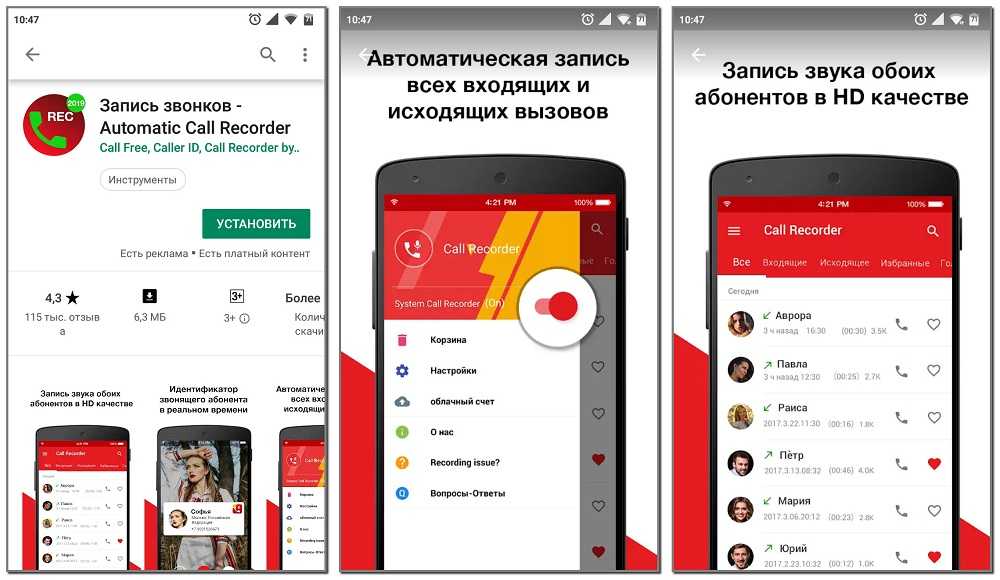 Единственным реальным недостатком является то, что он работает только с входящими вызовами. Вы также должны сначала включить эту функцию.
Единственным реальным недостатком является то, что он работает только с входящими вызовами. Вы также должны сначала включить эту функцию.
Далее: Лучшие приложения для бесплатных звонков для Android
- Получите доступ к своей учетной записи Google Voice через Интернет или официальное приложение.
- Перейти в Настройки .
- При использовании Интернета это будет кнопка в виде шестеренки в правом верхнем углу.
- При использовании приложения этот параметр будет отображаться под значком меню гамбургера.
- Перейти к Звонки .
- Найдите Параметры входящего вызова и включите переключатель.
- Отвечайте на любые звонки на свой номер Google Voice.
- Коснитесь числа четыре , чтобы начать запись.
- Будет воспроизводиться объявление, информирующее обе стороны о том, что вызов записывается.
- Нажмите четыре или завершите вызов, чтобы остановить.

Сторонние приложения больше не доступны. Вы по-прежнему сможете использовать любой другой метод из этого списка.
Вы все еще пытаетесь изучить все тонкости своего Android-смартфона? У нас есть кое-какой контент, который вы должны проверить. Они поставляются с отличными советами и интересными функциями, которые улучшат ваш опыт.
Как записывать звонки на телефоне Android
Существует множество причин, по которым вы можете захотеть записать телефонный звонок. В мобильной ОС Google есть официальный способ сделать это, но не все могут пользоваться этой функцией. Тем не менее, пользователи Android знают, где есть воля, есть и способ. Сегодня мы покажем вам различные способы записи ваших мобильных разговоров.
Подробнее: 10 лучших приложений для набора номера и контактов
БЫСТРЫЙ ОТВЕТ
Записывайте звонки на свой телефон Android, начав или приняв вызов, нажав на Кнопка записи . Вы можете остановить запись, нажав кнопку Stop . Этот способ работает на официальном сайте Google. Приложение для телефона, если оно поддерживается вашей страной, телефоном и оператором связи.
Вы можете остановить запись, нажав кнопку Stop . Этот способ работает на официальном сайте Google. Приложение для телефона, если оно поддерживается вашей страной, телефоном и оператором связи.
ПЕРЕХОД К КЛЮЧЕВЫМ РАЗДЕЛАМ
- Законно ли записывать звонки?
- Стандартное приложение для телефона
- Диктофон
- Другой смартфон
- Специализированные регистраторы вызовов
- Google Голос
- Сторонние приложения
Примечание редактора: Все инструкции в этом руководстве были составлены с использованием Pixel 4a с 5G под управлением Android 12. В зависимости от вашего устройства, версии программного обеспечения или оболочки производителя шаги могут отличаться.
Законно ли записывать звонки?
Имейте в виду, что запись звонков может иметь юридические последствия. Вы несете ответственность за изучение законов по этому вопросу, будь то местные, государственные, федеральные или международные.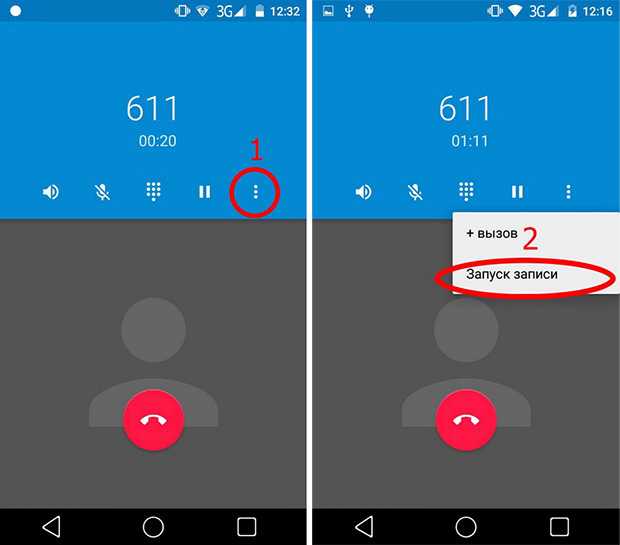
Имейте в виду, что запись звонков может иметь юридические последствия. на Android. Это делается прямо из официального приложения Google для телефона. Однако не у всех есть к нему доступ. Есть некоторые требования, которые мы рассмотрим ниже. Опция использования записи звонков может вообще не отображаться, если вы по какой-либо причине не можете воспользоваться услугой.
Требования для записи звонков с помощью приложения «Телефон»:
- Убедитесь, что вы используете официальное приложение «Телефон» от Google. Загрузите его из Play Store.
- Устройство и оператор связи должны поддерживать эту функцию.
- Вы должны находиться в регионе, где поддерживается эта функция.

- Ваше устройство должно работать под управлением Android 9 или выше.
- Убедитесь, что приложение «Телефон» обновлено до последней версии.
Как записывать звонки с помощью приложения «Телефон»:
- Откройте приложение Телефон .
- Нажмите кнопку меню с тремя точками .
- Выберите Настройки .
- Нажмите на Запись звонков .
- Вы получите ряд вариантов, спрашивающих, какие звонки вы хотите записать. Следуйте инструкциям и нажмите . Всегда записывайте .
Запись вызовов с выбранными контактами:
- Откройте приложение Phone
- Нажми на трехточечное меню кнопка.
- Выберите Настройки .
- Нажмите на Запись звонков .
- Под Всегда записывайте , коснитесь Выбранные номера .

- Включите Всегда записывайте выбранные номера .
- Нажмите кнопку Добавить в правом верхнем углу.
- Выберите контакт.
- Вызов Всегда записывать .
Как начать запись во время разговора:
- Позвонить или принять вызов.
- Смотрите на экран во время разговора. Вы должны увидеть на экране кнопку Record . Выберите его.
- Коснитесь Остановить запись , чтобы… остановить запись.
Как прослушать записанные звонки:
- Откройте приложение Phone .
- Попадание Недавнее .
- Нажмите на записанный звонок. Он также может быть ниже History , если это более старый вызов.
- Вы увидите запись. Нажмите кнопку Играть .
Связанный: Как создать резервную копию контактов Android
Просто используйте диктофон
Те, кто не хочет иметь дело с запутанными приложениями, рутированием или любыми другими сложностями, могут делать все по старинке. Просто приобретите себе диктофон для записи разговоров по громкой связи. Качество может быть не идеальным, и оно требует физических действий, но простота может избавить вас от головной боли.
Просто приобретите себе диктофон для записи разговоров по громкой связи. Качество может быть не идеальным, и оно требует физических действий, но простота может избавить вас от головной боли.
Здесь: Лучшие диктофоны | Лучшие дешевые диктофоны
Запись звонков с помощью другого устройства
Robert Triggs / Android Authority
Если у вас завалялся дополнительный смартфон, планшет или компьютер, вы также можете использовать его как импровизированный диктофон. Большинство смартфонов поставляются с предустановленными приложениями для записи голоса. Если у вас нет или вы хотите что-то более продвинутое, нажмите кнопку ниже, чтобы получить наши рекомендации.
Есть специальные регистраторы звонков!
Диктофоны и микрофоны смартфонов работают, но у тех, кто хочет специальное оборудование для записи звонков на Android, есть несколько вариантов. В RecorderGear PR200 используется Bluetooth, и производитель утверждает, что он работает с любым смартфоном, использующим указанную беспроводную технологию.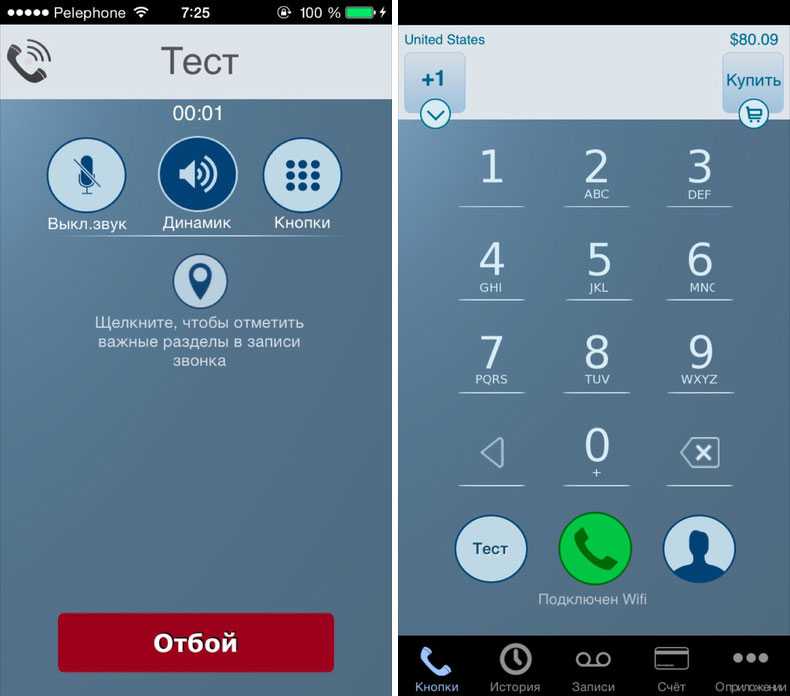 Его также можно использовать как обычный диктофон.
Его также можно использовать как обычный диктофон.
Некоторым также нравится гарнитура для записи телефонных разговоров Waytronic. Эту гарнитуру Bluetooth можно использовать для записи, а также для прослушивания музыки и других медиафайлов. Специальная кнопка записи позволяет легко создавать клипы, одновременно пользуясь преимуществами Bluetooth-гарнитуры.
Google Voice
Эдгар Сервантес / Android Authority
Если вы используете Google Voice, у службы есть свое решение. Единственным реальным недостатком является то, что он работает только с входящими вызовами. Вы также должны сначала включить эту функцию.
Далее: Лучшие приложения для бесплатных звонков для Android
- Получите доступ к своей учетной записи Google Voice через Интернет или официальное приложение.
- Перейти в Настройки .
- При использовании Интернета это будет кнопка в виде шестеренки в правом верхнем углу.

- При использовании Интернета это будет кнопка в виде шестеренки в правом верхнем углу.

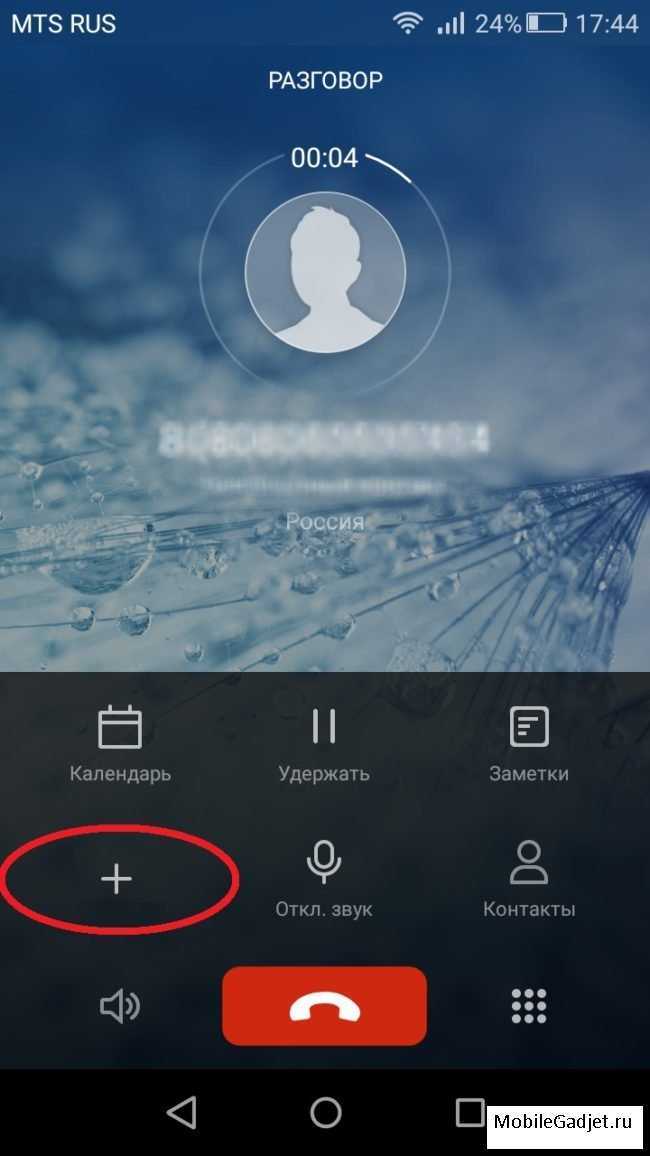



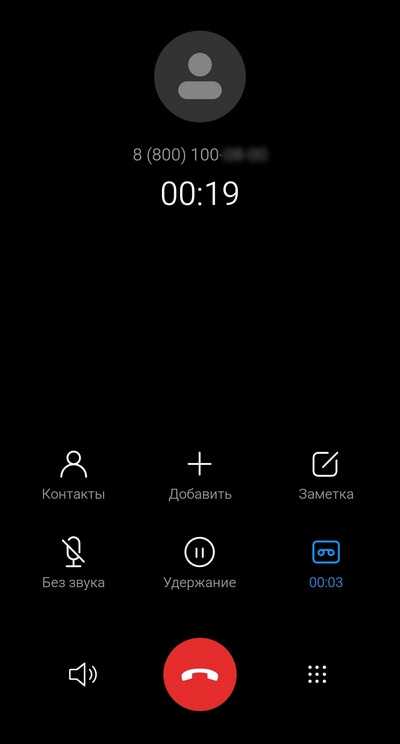
Ваш комментарий будет первым